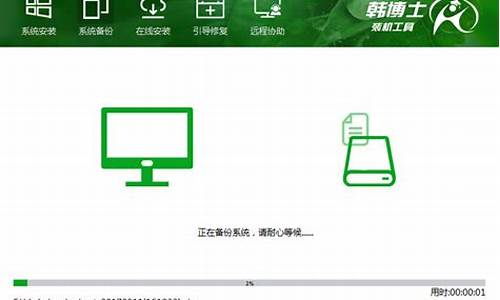电脑系统怎么换成笔记本系统了_电脑系统怎么换成笔记本系统
1.笔记本电脑怎么换系统
2.笔记本双系统怎么切换?
3.笔记本双系统如何切换
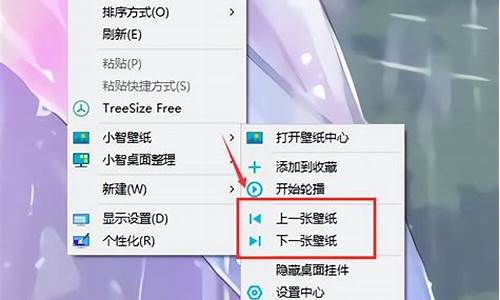
电脑操作系统版本非常多,如果这个系统不喜欢用,就可以换成另一个系统,其次系统出现问题时也是需要换系统的,现在很多人使用戴尔笔记本电脑,dell笔记本换系统方法跟其他电脑一样,不过还是有不少用户不懂dell笔记本怎么换系统,下面小编以U盘安装方法为例,跟大家分享戴尔笔记本换系统安装教程。
相关事项:
1、如果当前电脑没有系统,或系统已经损坏,需通过另一台电脑制作启动U盘
2、一般内存3G及以下选择32位系统,内存4G及以上选择64位系统
3、换系统前要备份C盘和桌面文件,如果系统崩溃需进入PE备份文件
4、预装win8/win10的dell笔记本机型需要先改BIOS和硬盘分区表
相关教程:
戴尔dell预装win10怎么改win7系统
系统崩溃进pe备份C盘桌面数据方法
一、准备工作
1、备份C盘和桌面上重要的文件
2、系统镜像下载:戴尔DELLghostwin764位官方原版
3、4G或更大U盘:大白菜u盘制作教程
4、U盘启动设置:戴尔装系统按什么键
二、戴尔笔记本换系统步骤如下
1、制作好U盘启动盘之后,将戴尔笔记本系统iso镜像复制到U盘GHO目录中;
2、在戴尔笔记本电脑上插入U盘,启动过程中不停按F12弹出启动菜单,选择USB选项回车,预装win10的机型参考上面win10改win7教程;
3、从U盘启动进入到这个主菜单,按数字2或按上下方向键选择02回车,启动pe系统;
4、如果要全盘重新分区,需要备份所有文件,然后在PE桌面中双击打开DG分区工具,右键点击硬盘,选择快速分区;
5、设置分区数目和分区的大小,主分区35G以上,建议50G以上,如果是固态硬盘,勾选“对齐分区”就是4k对齐,点击确定执行硬盘分区过程;
6、完成分区之后,打开大白菜一键装机,选择戴尔笔记本系统iso镜像,此时会提取gho文件,点击下拉框,选择gho文件;
7、然后点击“还原分区”,选择系统安装位置,一般是C盘,或根据“卷标”、磁盘大小选择,点击确定;
8、弹出提示框,勾选“完成后重启”和“引导修复”,点击是马上进行系统还原;
9、弹出这个界面,执行系统还原到C盘的操作,这个过程大概5分钟左右;
10、操作完成后,dell笔记本会自动重启,此时拔出U盘,启动进入这个界面,继续进行系统安装和系统配置过程;
11、最后启动进入戴尔全新系统桌面,dell笔记本换系统安装过程就结束了。
以上就是dell笔记本怎么换系统的全部过程,还不懂戴尔笔记本电脑怎么换系统的用户,可以学习下这个教程,相信你也能学会自己换系统。
笔记本电脑怎么换系统
现在有很多人使用笔记本电脑,我们知道电脑使用时间长了系统就容易出现故障,常见的故障有运行卡顿、死机、蓝屏黑屏等等,如果系统无法正常使用,就需要重装系统,那么笔记本怎么重装系统呢?重装系统方法有很多,比如光盘、U盘等等,由于光盘很少使用,使用U盘重装系统是最主流的方法,下面小编跟大家介绍给笔记本电脑重装系统教程。
相关事项:
1、当前系统可以正常使用时可以使用硬盘重装方法,系统损坏时使用U盘或光盘方法
2、如果当前笔记本电脑系统已经损坏,要使用另一台可用的电脑制作启动U盘
3、如果内存2G及以下重装32位x86系统,内存4G及以上,重装64位x64系统
4、重装系统前需备份C盘和桌面文件,如果系统损坏,则进入PE备份,系统崩溃进pe备份C盘桌面数据方法
5、如果是预装win8/win10要重装win7系统,需要改bios和硬盘分区表,笔记本预装win8换win7系统教程
相关教程:
uefiu盘装系统教程
怎么用一键ghost重装系统
笔记本电脑怎么用光盘重装系统
一、准备工作
1、重装系统前务必备份好重要数据
2、系统镜像下载:笔记本win7旗舰版
3、4G及以上U盘:大白菜u盘制作教程
二、启动设置:怎么设置开机从U盘启动(包含不同电脑启动热键);
三、笔记本重装系统步骤如下
1、制作好U盘启动盘之后,将下载的笔记本系统iso文件直接复制到U盘的GHO目录下;
2、在需要重装系统的笔记本电脑上插入U盘,重启后不停按F12或F11或Esc等快捷键调出启动菜单,选择U盘选项回车,比如GeneralUDisk5.00,不支持这些启动键的电脑查看第二点设置U盘启动方法;
3、从U盘启动进入到这个菜单,通过方向键选择02选项回车,启动pe系统,无法进入则选择03旧版PE系统;
4、进入到pe系统,不用分区的用户直接执行第6步,如果是需要重新分区,需备份所有数据,然后双击打开DG分区工具,右键点击硬盘,选择快速分区;
5、设置分区数目和分区的大小,一般C盘建议35G以上,如果是固态硬盘,勾选“对齐分区”即可4k对齐,点击确定,执行硬盘分区过程;
6、完成分区之后,打开大白菜一键装机,映像路径选择笔记本系统iso镜像,此时工具会自动提取gho文件,点击下拉框,选择gho文件;
7、然后点击“还原分区”,选择系统安装位置,一般是C盘,如果不是显示C盘,可以根据“卷标”、磁盘大小选择,点击确定;
8、弹出这个提示框,勾选“完成后重启”和“引导修复”,点击是开始执行重装系统过程;
9、转到这个界面,执行系统安装到C盘的操作,这个过程需要5分钟左右;
10、进度条达到100%后电脑会自动重启,此时拔出U盘,重新启动进入这个界面,继续进行系统重装、系统配置和激活过程;
11、重装过程会重启多次,在启动进入全新系统桌面后,笔记本重装系统过程结束。
以上就是笔记本电脑怎么重装系统的全部过程,如果你的笔记本电脑出现了故障,可以参考上面的教程来重装系统。
笔记本双系统怎么切换?
需要重新安装所选择的系统。
步骤:
1、笔记本自带有光驱,同样可以使用它进行系统的重新安装,还需要准备系统光盘,然后可以使用做新的系统了。
2、开机按del或者f2键(电脑使用的进入bios键不同,在开机界面时会显示按键进入bios)进入bios,设置选择启动顺序,设置第一启动为光驱启动。
3、点击快速安装(一般都是第一项),只需耐心等待即可。整个安装过程十分简单,很适合初级使用者重装操作系统使用。
笔记本双系统如何切换
问题一:电脑双系统怎么切换另一个系统? 你可以用添加开机启动项啊用EASY 用这个软件改变他的开机启动项,也可以在运行里打msconfig 到里面的“引导”
设置默认
问题二:苹果电脑双系统怎么切换 方法一、在系统中设定默认启动的系统
比如当前我在 Mac 系统中,想实现下次启动电脑时直接进入 Windows 系统。这时可以先打开 Mac 电脑中的“系统偏好设置”应用,
在系统偏好设置中点击“启动磁盘”图标,
在启动磁盘窗口中,可以看到当前有二块可以启动的磁盘,
这里选择 BootCAMP Windows 这块磁盘,再点击“重新启动”按钮,即可让电脑以后一直进入 Windows 系统。
同样地,在 Windows 系统中,只要你安装了 BootCamp 驱动的话,也是可以这样选择的。在系统右下方的任务栏中找到 BootCamp 图标,
点击 BootCamp 图标并选择“BootCamp 控制面板”选项,
在控制面板的启动磁盘里,选择要启动的系统,点击“重新启动”按钮,
接着再点击“确定”按钮,即可实现系统的切换。
方法二、临时选择启动磁盘22
用上面的方法来切换系统的话,以后一直都会进入设定的系统。有时候我们可能会临时要用另外一个系统,这时我们可以在开机时长按 option 键来选择启动磁盘。
随后选择要启动的磁盘就可以了,如图所示
问题三:在装好双系统后,开机时如何切换? 启动电脑时,屏幕会出现一个提示的时间,你会看到有两个系统供选择...移动光标到需要的系统上再回车,就可以/如果你在限定的时间没有选择启动工系统的话,会按默认的系统启动,多半默认列表的第一个系统...
问题四:双系统怎么切换方法 win8双系统怎么切换 1、分别在两个硬盘中各自安装系统是最好的选择,可以安装出各自完全独立的双系统。在BIOS里将最常用的系统硬盘设为第一启动设备(第二不必设置),平时开机就会从这块硬盘引导。想要更换系统时,开机(或重启)时按下F11键(或F10或F12,随主板不同,详见主板说明书),就会出现引导选择菜单,上面列出了可以引导的设备型号,用上下键将光标移动到另一硬盘型号上,回车,就从那块硬盘上的系统启动了。
2、注意:安装系统要分别使用光驱安装,没有先后顺序,但绝不能在Win7里启动Win8的安装程序,那样装出来的将不是完全独立的双系统。安装时注意看准硬盘,免得出错,当然也可以临时将Win7硬盘的数据线拔下再安装 Win8。
3、在 “各自独立的双系统” 里,两块硬盘上的 “系统分区在自己运行时总是认为自己是C”,所以应当分别进入两个系统的“磁盘管理”,将另一块硬盘上系统分区的盘符(就是分区号)删除,使其在本系统中无法访问。注意:是删除盘符,不是删除分区!这样,另一个硬盘上那个系统分区在这个系统里就不可见,可以完全避免被这一系统里的某些操作破坏。
4、两块硬盘上的各个分区都可以互访,因此应当分别进入两个系统的“磁盘管理”,将两块硬盘上的所有的 “非系统分区” 都修改为相同的盘符,避免造成混乱。
5、对于Win7与Win8的双系统,切记要关闭Win8的快速启动功能,否则将导致在Win8关机后,下次启动直接进入Win7时会提示要修复磁盘,这是一个已知的Bug。
问题五:苹果电脑双系统怎么切换 一、win & mac双系统
关机状态下,按住option键(左下角第三个),再按开机键
显示出可用的操作系统,选择你想要启动的操作系统设置默认启动的系统:在win 和 mac下均可设置(boot camp->默认启动)
二、mac & 虚拟机win
安装虚拟机软件,如paralls desktop (最新版已支持win10),下载win系统镜像,按照PD提示安装win系统
优势:无需关机切换系统,文件共享,实现了无缝切换
劣势:虚拟机占用不小的内存空间,电脑配置要求较高
问题六:惠普电脑双系统怎么设置切换界面 您好,感谢您选择惠普产品。
正常来讲双系统安装后会有一个系统的选项界面的,这时您直接选择您需要启动的系统即可启动系统使用。
:这个界面是安装双系统后自动产生的,没有好的方法可以进行设置的。
希望以上回复能够对您有所帮助。
问题七:联想笔记本双系统怎么改成一个系统 A、进入BIOS 界面,选择“Exit”→把 “OS Optimal Default”设置为“disabled” ,(OS Optimal default 开关可以理解为UEFI和传统BIOS的切换)
B、按键盘上的F9,恢复BIOS默认值
C、进入startup界面,设置“CSM”为”enabled” (CSM:兼容支持模块 patibility Support Module)
D、startup界面,设置“Boot Mode”为”legacy only”; 按F10保存退出。
问题八:苹果电脑双系统怎么切换 在Mac OS X里的系统偏好设置中有个启动磁盘,在里面选择windows或者boot Camp然后把锁子锁上,重启就每次是windows了 ,在XP的控制面板里面也有Boot Camp选项。里面选择windows 或者boot camp 按下应用就行了
问题九:联想双系统如何切换? 先看看xp和win7分别安装在哪个盘里面。然后在win pe下将两个盘都设置为活动的。
问题十:电脑双系统怎么切换另一个系统? 你可以用添加开机启动项啊用EASY 用这个软件改变他的开机启动项,也可以在运行里打msconfig 到里面的“引导”
设置默认
问题一:电脑双系统怎么切换另一个系统? 你可以用添加开机启动项啊用EASY 用这个软件改变他的开机启动项,也可以在运行里打msconfig 到里面的“引导”
设置默认
问题二:电脑装双系统如何切换 1:右击桌面我的电脑,属性,高级,启动和故鼎恢复,设置,默认操作系统(S)在下面的选项中,选择你要的默认系统,然后钩选显示操作系统列表的时间(T)为3秒或以上 确定,即可。
2:占击开始,运行(WIN+R)输入:msconfig 在弹出的窗口中,选择BOOT.INI,在下面找到你电脑的系统,设为默认,然后在超时:选为3秒或以上
3:使用优化大师,系统优化那儿设置开机启动操作选项,进行设置
问题三:笔记本电脑如何去掉开机时双系统选择 在桌面选择我的电脑,点击右键,选择属性,再选择高级选项卡,有个启动和故障恢复,点击设置,就可以在这个页面选择默认的操作系统,去掉双系统提示只需将显示时间设置为零。当然,最根本的消除方法应该是在系统启动引导里删除你不要的系统引导
问题四:在装好双系统后,开机时如何切换? 启动电脑时,屏幕会出现一个提示的时间,你会看到有两个系统供选择...移动光标到需要的系统上再回车,就可以/如果你在限定的时间没有选择启动工系统的话,会按默认的系统启动,多半默认列表的第一个系统...
问题五:电脑双系统如何快速切换? 理论上是可以的。但是,这样确实不如重启快速。1.两操作系统操作硬件的方式不一样。要避免冲突。要真切换的话,可能要进行这样的操作 首先。安装这个切换程序的时候,他需要安装一个能读取或写入当前操作系统内存的内核级驱动。 比如说你现在使用的系统是XP。你想切换到Windows 7.那么这个切换程序要执行的工作有: 一.告诉内核驱动,准备切换操作系统。 二.内核驱动通知操作系统中的所有应用程序“要关机了”。(让应用程序保存自己的设置) 三.内核驱动将操作系统的进程切换模块写掉。(以保证在自己切换操作系统的时候,当前操作系统不会把自己结束) 四.驱动将操作系统内核内存写掉。(Windows 7操作系统的内核与Windows XP内核不一样,避免冲突) 五.驱动将所有硬件设备(比如显示器)初始化。(Windows 7操作硬件的方式跟XP不一样,避免冲突) 六.驱动通知CPU返回最初始的运行模式(实模式)。(以让Windows 7得到操作计算机的所有权限)而且各主板上的硬件又不一样。实际第5步根本不能被执行
问题六:苹果电脑双系统怎么切换 一、win & mac双系统
关机状态下,按住option键(左下角第三个),再按开机键
显示出可用的操作系统,选择你想要启动的操作系统设置默认启动的系统:在win 和 mac下均可设置(boot camp->默认启动)
二、mac & 虚拟机win
安装虚拟机软件,如paralls desktop (最新版已支持win10),下载win系统镜像,按照PD提示安装win系统
优势:无需关机切换系统,文件共享,实现了无缝切换
劣势:虚拟机占用不小的内存空间,电脑配置要求较高
问题七:电脑双系统怎么切换? 有两个选择:1、电脑启动时,当主板信息显示过后会显示启动选项,用搐向键选择系统再按回车键;2、右击“我的电脑”―点击“属性”―“高级”―启动和设置恢复项的“设置”,在弹出界面中的“系统启动默认操作系统”点击黑三角选择列表中的系统,最后点击“确定”。
问题八:苹果电脑双系统怎么切换 操作步骤: 按电源键开机,开机声音想起,屏幕出现灰白色的屏的时候立即按下Option键,直到系统启动选择界面出现之后再松手。然后会出现系统选择界面,按左右方向键选择我们需要启动的系统,选中之后,直接鼠标左键点击,或者回车键确认即可。
苹果官方以及各个网站基本上都是用“开机的时候按住Option键”一句带过,很少有具体说明该什么时候按这个键最合适。实际上用过苹果一段时间的用户多少会有些这样的经历,有时候我们还没按Option键,它已经默认进入系统了;或者有时候我们按了很久,却发现屏幕一直处于灰白的状态。这两种情况基本上都是因为我们按Option键按晚了,出现这种情况的时候,一般我们只能重新启动或者电源键关机再启动。有一些新接触Mac的用户,对于这个Option键按多长时间也没有一个概念,以为按一下就可以了,开机的时候轻按一下就松手,这样也是不行的。
试下看能不能切换吧!
Mac上面安装双系统是一个很常见的系统选择方案。双系统之间的切换对于使用Mac的用户都不会陌生,但是对于许多初次接触Mac系统的用户而言,也有很多并不知道如何切换双系统,以及如何设置默认进入的系统。虽然只是一个很小的技巧,但是对于新接触Mac系统的用户如果不了解这个的话,那么使用中会有一定的麻烦。
双系统的切换以及设置系统默认启动也有几种方法。
一、开机按Option键。
这种方法是使用最多的方法,也是最常用的方法。这个其实很简单,就是开机之后,一直按着Option键,知道出现系统选择界面,按左右方向键选择我们需要启动的系统,选中之后,直接鼠标左键点击,或者回车键确认即可。
需要注意的几点。
1。Option键按下的时间。
苹果官方以及各个网站基本上都是用“开机的时候按住Option键”一句带过,很少有具体说明该什么时候按这个键最合适。实际上用过苹果一段时间的用户多少会有些这样的经历,有时候我们还没按Option键,它已经默认进入系统了;或者有时候我们按了很久,却发现屏幕一直处于灰白的状态。这两种情况基本上都是因为我们按Option键按晚了,出现这种情况的时候,一般我们只能重新启动或者电源键关机再启动。
也有一些新接触Mac的用户,对于这个Option键按多长时间也没有一个概念,以为按一下就可以了,开机的时候轻按一下就松手,这样也是不行的。)
一般来讲,最佳的按下Option键的时间是按电源键之后,开机声音想起,屏幕出现灰白色的屏的时候立即按下Option键,直到系统启动选择界面出现之后再松手。
对于笔记本用户或者使用有线键盘的用户而言,其实这个很简单,我们只需要按住Option键,然后按电源键开机一直等到系统启动选择界面出现即可。
对于使用iMac的用户其实就需要一些技巧,因为iMac标配的都是无线键盘,在系统还没启动之前,键盘和电脑直接还没有建立连接,因此此时按Option键是没有用的,但是如果按晚了的话,就很容易导致停留在灰屏界面,或者直接进入了系统。因此iMac系统的用户要按上面所说把握好按Option键的时间。
`
2。设定默认启动的系统
`
开机的时候在启动选择界面,除了可以选择我们需要启动的系统之外,也可以在这个界面设置我们默认需要启动的系统。
如果我们在选择界面按下ctrl键,我们会发现,在目前选择的启动盘的下方的箭头,会变成一个圆形的首尾相接的箭头!
在按着Ctrl的同时按回车键进入系统,那么系统将默认从这个系统启动。也就是说,如果我们开机的时候不按着Option键的话,那么默认将会进入这个系统。如果我们需要更改默认的启动的......>>
问题九:联想双系统如何切换? 先看看xp和win7分别安装在哪个盘里面。然后在win pe下将两个盘都设置为活动的。
问题十:索尼笔记本双系统怎么切换 5分 开机的时候按F2或者F8可以选择。
声明:本站所有文章资源内容,如无特殊说明或标注,均为采集网络资源。如若本站内容侵犯了原著者的合法权益,可联系本站删除。